Похожие презентации:
Мастер обработки цифровой информации
1.
Государственное Бюджетное Профессиональное Образовательное УчреждениеМосковской области «Чеховский техникум»
ПРОФЕССИЯ: «МАСТЕР ОБРАБОТКИ ЦИФРОВОЙ ИНФОРМАЦИИ»
ВЫПУСКНАЯ ПИСЬМЕННАЯ
ЭКЗАМЕНАЦИОННАЯ РАБОТА
«Ретушь и обработка цифровых
изображений в растровом редакторе»
Выполнила: обучающаяся гр. МЦ-21-2
Преподаватель специальных дисциплин:
Чехов, 2024
Соловьева Алина
Попова Е.А
2.
ВведениеОбъект исследования: свободно распространяемый растровый
графический редактор, программа для создания и обработки растровой
графики и частичной поддержкой работы с векторной графикой.
Цель письменной экзаменационной работы: изучить функциональные
возможности растрового редактора GIMP и ретушь фото.
В практической части своей письменной экзаменационной работы я хочу
продемонстрировать правильное использование растрового редактора, а
так же показать, как в данном редакторе ретушировать и обрабатывать
цифровые изображения.
Актуальность моей письменной экзаменационной работы состоит в том,
что GIMP. GNU Image Manipulation Program или GIMP («Гимп») свободно распространяемый растровый графический редактор,
программа для создания и обработки растровой графики и частичной
поддержкой работы с векторной графикой. Типичные задачи, которые
можно решать при помощи GIMP, включают в себя создание графики и
логотипов, масштабирование и кадрирование фотографий, раскраску,
комбинирование изображений с использованием слоёв, ретуширование и
преобразование изображений в различные форматы.
3.
Что же такое растровые редакторы иретушь?
Растровый графический редактор – это программа которая может
создавать и обрабатывать растровое изображение. График, которая
записывается в память компьютера как набор точек, называется
растровой. Программа для обработки цифровых фотографии.
Графические редакторы занимают среди программного обеспечения
особым местом. Это как раз тот случай, когда требования к
программному обеспечению дизайнеров-профессионалов и основной
массы пользователей не совпадают.
Ретушь (фр. retouche, англ. retouch) — это процесс и результат
исправления изображений. До изобретения компьютеров ретушеры
работали в области живописи и классических печатных фотографических
техник. В современном дизайне есть профессия ретушер фотографий.
Это человек, который редактирует снимки в цифровом виде в
графических редакторах.
4.
Ретушь и обработка цифровых изображенийc помощью растрового редактора GIMP
Шаг 1. В блоке слева в разделе «Файл» нажмите на нужную кнопку
«Открыть...». Автоматически откроется проводник системы. Выберите
файл и нажмите «Открыть». Фото добавлено и можно приступать к
работе.
5.
Шаг 2. На панели Главного менюнайдите Инструменты, в них
следует выбрать «Рисование», а
затем «Штамп». Инструментом
«Штамп» выделяем нужную
область и нажимаем Ctrl, убираем
все дефекты на фото. Все дефекты
на фото были убраны, теперь
можно приступать к коррекции
цвета.
6.
Шаг 3. Выберите фото и перейдитев режим RGB. Перейти к
«Изображение»
выберите
«Режим». Измените режим на
«RGB».
Шаг 4: Создание цветовых слоев
1. В окне слоев измените режим с
«Обычный» к «Несколько».
2. Щелкните образец черно-белого
цвета на панели инструментов. Это
вызовет
цветовую
палитру.
Выберите цвет для первого слоя.
Например,
для
окрашивания
джинсовой ткани выберите голубой
тон.
3.
Перейдите в окно слоев и
щелкните значок, чтобы добавить
новый слой. Выберите вариант
заливки слоя цветом переднего
плана.
4. Изображение будет покрыто
новым цветом слоя. Это ожидается
и будет исправлено позже.
7.
Шаг 4. Используйте кисть, чтобынарисовать
каждый
цвет.
Выберите «Кисть» из панели
инструментов.
Установите
непрозрачность примерно до 30%
.
Шаг
5.
Удалите
участки
нежелательного цвета.
Чтобы
стереть цвет, который «вышел за
границы
линий»,
Выберите
инструмент «Ластик» в панели
инструментов. Настройте размер
и форму ластика в панели
настроек инструмента. Нажмите и
удерживайте левую кнопку мыши
и проведите ластика по области
изображения, которую вы хотите
стереть.
Шаг 5. Завершите
сохраните.
фото
и
8.
Выполнение пошаговой работы схудожественной ретушью
Шаг 1. Открываем нужное нам
фото в GIMP, мы уже знаем как
это делать.
Шаг 2. В Главном меню
выбираем «Инструменты» →
«Рисование» → «Лечебная
кисть». Лечебная кисть очень
похожа на Штамп, но гораздо
лучше него справляется с
удалением разных дефектов
изображения.
Шаг 3. Я убрала все дефекты
кожи. Теперь нужно создать
новый
слой
с
названием
«Макияж» и установить режим
слоя «Рассеянный свет», мы
уже знаем как это сделать.
9.
Шаг 4. Можно приступать кмакияжу глаз. На Главном меню
выберите «Инструменты» →
«Рисование»
→
«Кисть».
Настраиваем Параметры кисти и
приступаем к рисованию теней на
веках.
Шаг 5. Далее так же создаем
новый слой и называем его
«Стрелки», кистью рисуем их.
Шаг 6. Также создаем новый слой
с
названием
«Помада»
и
устанавливаем
режим
слоя
«Рассеянный
свет»,
рисуем
помаду кистью.
10.
Шаг 7.На Главном меню
выбираем «Фильтры», а затем
применяем
фильтр
«Сглаживание».
Шаг 8. На Главном меню
выбираем
«Цвет»
→
«Температура цвета...».
Шаг
9.
Перейти
к
«Изображение»
а
также
«Свести изображение», а затем
сохраняем фото.
11.
Пошаговая работа с фильтрамиШаг 1. Открываем нужное нам фото для
создания солнечных лучей в GIMP, мы
уже знаем как это делать.
Шаг 2. На Главном меню нажимаем
«Фильтры», а затем находим и
нажимаем
в
открывшимся
окне
«Размытие наездом камеры...».
Шаг 3. Определяем координаты солнца
так, чтобы знаки «+» оказались на нем, а
затем регулируем «Непрозрачность» и
нажимаем «ОК».
12.
Шаг 4. Теперь нам нужно сделатьнасыщенность на фото, для этого мы
на Главном меню нажимаем «Цвет»,
а затем «Тон-Насыщенность...».
Шаг 5. Регулируем нужные нам
параметры
насыщенности
и
нажимаем «ОК».
Шаг 6. Сохраняем готовую работу.
13.
Выпускная практическаяквалификационная работа
14.
Пока пропускаем этот слайдСкриншот исходного оригинала
(я даю с 20 по 24 июня)
15.
И этот тожеСкриншот вашей практической работы
(которую вы будете делать у меня с 20 по 24 июня)
16.
Техника безопасности 2 слайдапо возможности картинки
17.
Техника безопасностиСам по себе компьютер не опаснее любого бытового прибора, однако,
неправильная организация работы за компьютером, плохо оборудованное
рабочее место и несоблюдение техники безопасности могут принести
значительный вред. К сожалению, сами взрослые далеко не всегда
соблюдают правила, то и дело, нарушая технику безопасности или
гигиенические нормы работы за компьютером. Поэтому начнем, пожалуй, с
напоминания этих правил.
• в помещении, в котором установлен компьютер, влажная уборка должна
проводиться ежедневно. Также несколько раз в день помещение необходимо
проветривать;
• оседающая на мониторе пыль снижает качество изображения, а это
оказывает дополнительную нагрузку на зрение. Регулярно протирайте
монитор салфеткой из микрофибры и обрабатывайте специальным
антистатиком;
• клавиатуру и мышку также необходимо ежедневно протирать салфеткой
измикрофибры, смоченной в специальном чистящем средстве. В противном
случае создается благоприятная среда для размножения бактерий;
• системный блок необходимо регулярно очищать от скопившейся пыли и
снаружи и внутри;
18.
• чистку компьютера и его комплектующих можно проводить только послеполного отключения питания;
• следите за состоянием силовых кабелей вашего компьютера;
• никогда не оставляйте системный блок открытым;
Важно, чтобы расстояние от экрана монитора до глаз ребенка было не меньше
60 сантиметров.
Перед завершением нужно правильно закрыть все программы и окна. Нельзя
оставлять активные носители информации (диски и флэшки). Стоит отметить,
что порядок выключения составляющих частей ПК отличается от порядка их
включения ровно наоборот. Запуск компьютера происходит по цепочке: общее
питание – периферия – системный блок. Выключение, соответственно,
начинается с системного блока.
19.
Заключение20.
ЗаключениеВ наше время компьютерные технологии продолжают стремительно
развиваться, открывая перед нами новые возможности и переформатируя
нашу жизнь. В этом быстром темпе прогресса программное обеспечение
занимает особое место. Оно становится неотъемлемой частью нашего
повседневного существования, переплетаясь со многими аспектами нашей
профессиональной и личной деятельности. Сегодня компьютерные
технологии развиваются настолько стремительно, что каждый год мы
сталкиваемся с новыми версиями программного обеспечения и совершенно
новыми инновациями. Благодаря этому бурному прогрессу, появляется
возможность для реализации самых смелых идей и создания продуктов,
которые до недавнего времени казались невозможными.
В данной дипломной работе я рассказала о интерфейсе программы, ретуши и
ее видах, о фильтрах данной программы, подробно расписала шаги
ретуширования и цифровой обработки.
GIMP - удобная и многофункциональная система, позволяющая
редактировать фото. Создать рисунки или коллаж можно используя эту
программу. Он доступен любому человеку, т.к политика разработчиков
данного ПО состоит в том что бы он был бесплатно и доступно представлен.
21.
Ретушь портретов в фоторедакторе GIMP проста и может привести кзначительному улучшению изображения. Для меня данная программа
является актуальной, она проста в обращении и в ней легко научиться
работать. Если вы только начинаете осваивать основы ретушь и обработка
цифровых изображений, данная программа подойдет вам очень хорошо. В
ней важно уметь легко ориентироваться во множестве эффектов и
инструментов. Программа является мощным редактором, но при этом не
введет новичка в ступор.
Эта сфера деятельности является очень популярной и постоянно
развивается. В настоящее время существует огромное количество растровых
редакторов для создания и обработки растровых изображений, то есть
графики. Чтобы быть в курсе всех их возможностей, а также понимать их
преимущества и недостатки, необходимо работать как с бесплатными, так и
с платными версиями. Только так можно получить полное представление
обо всех внутренних нюансах этой сферы.
22.
Отчето производственной практике
23.
Отчет о производственной практикеЯ проходила производственную практику в ГБУЗ Московской области
«Чеховская больница». Практика проходила с 29.01 по 14.06. Я занималась
выпиской льготных лекарств.
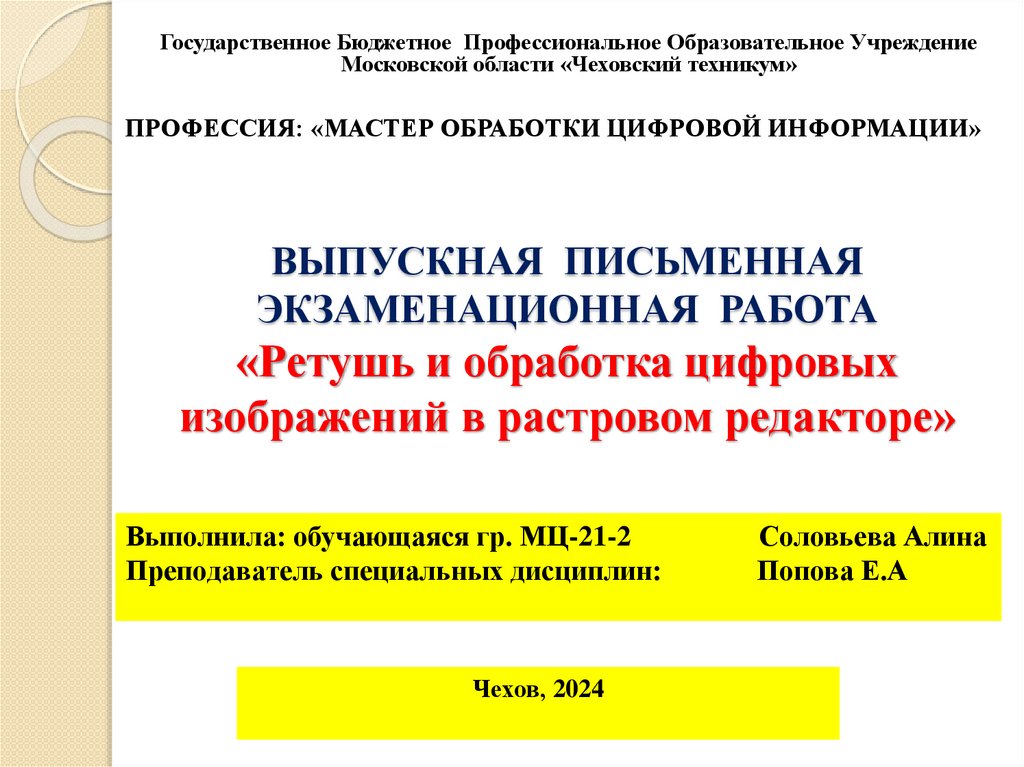
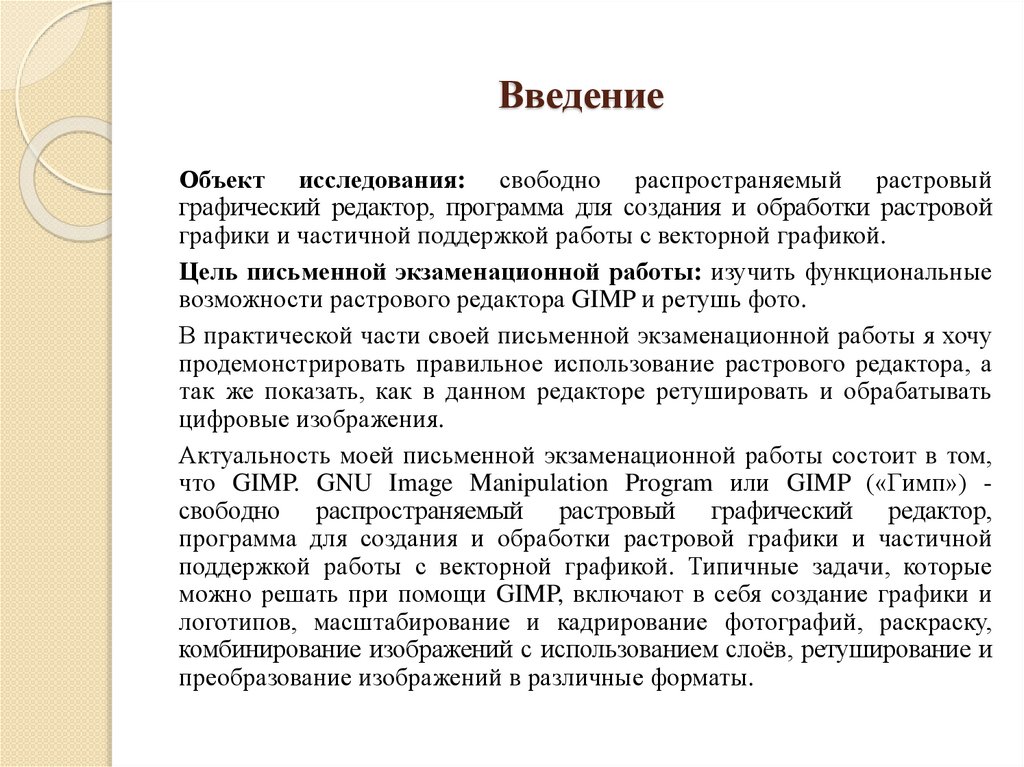


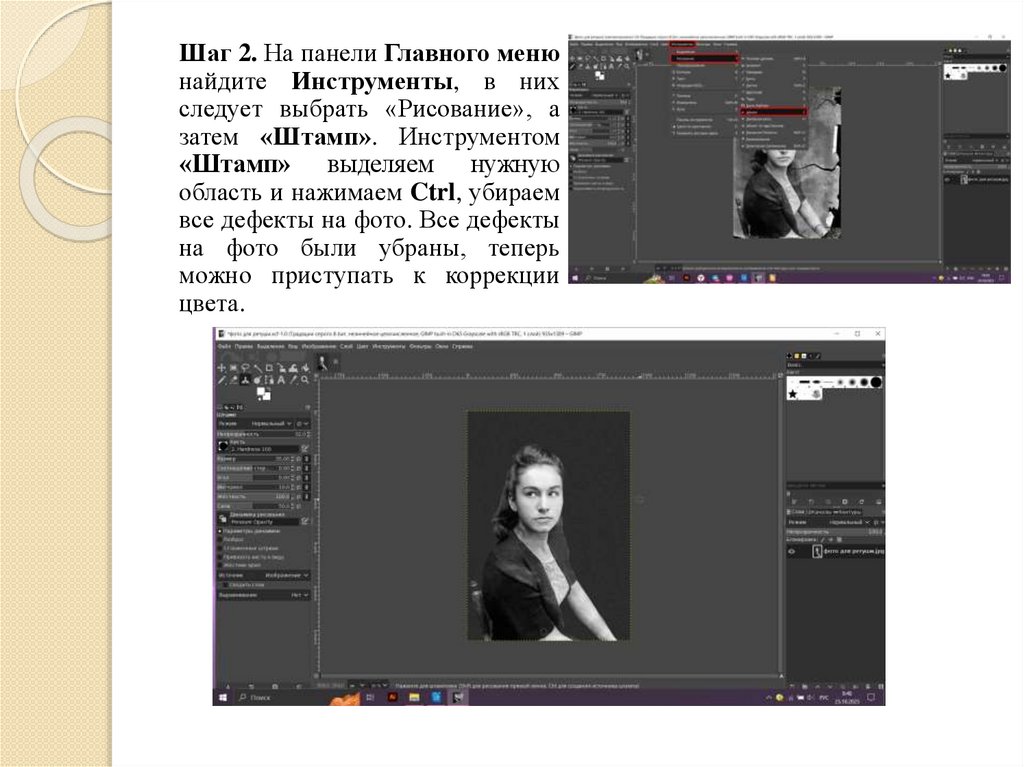
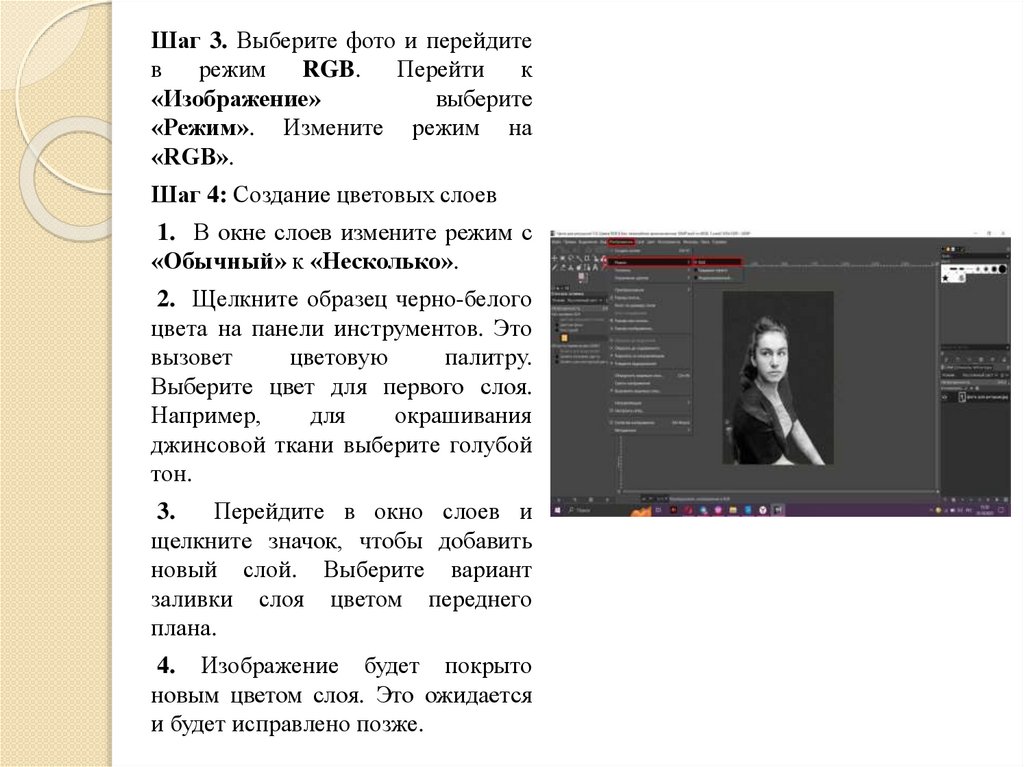

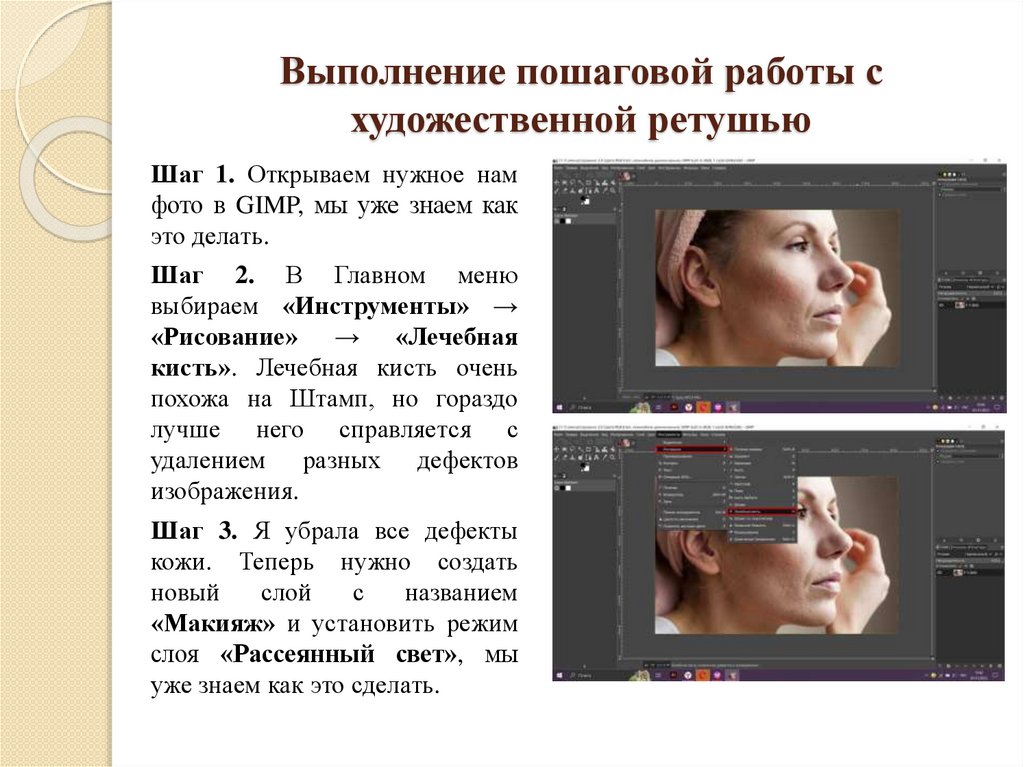
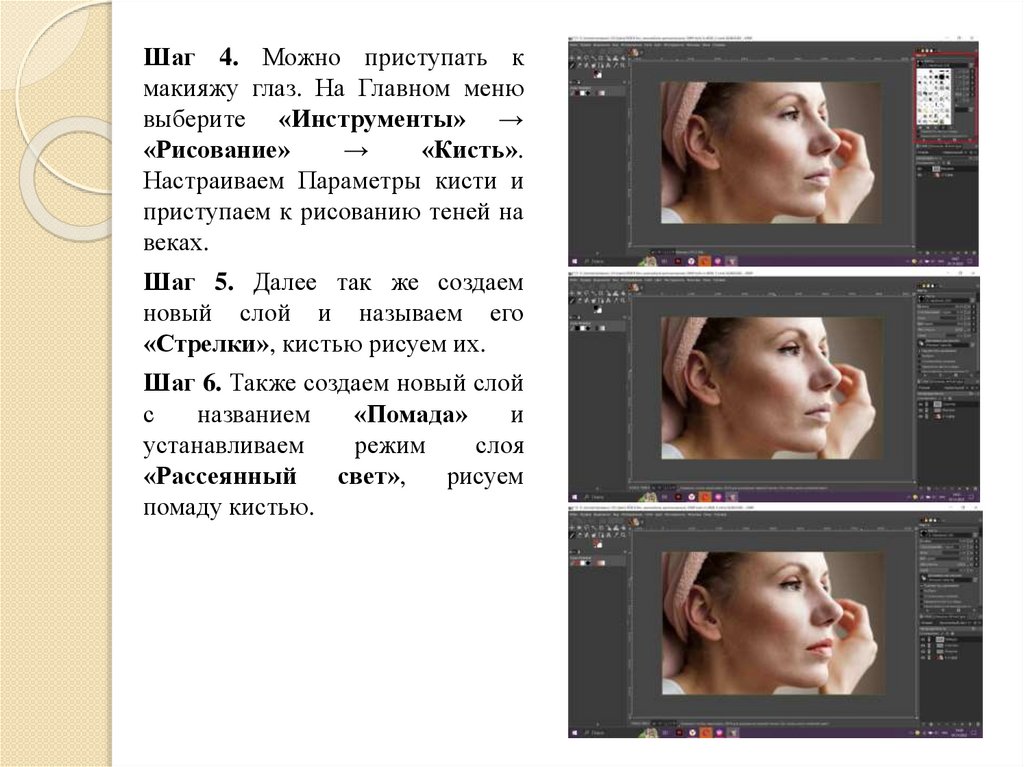
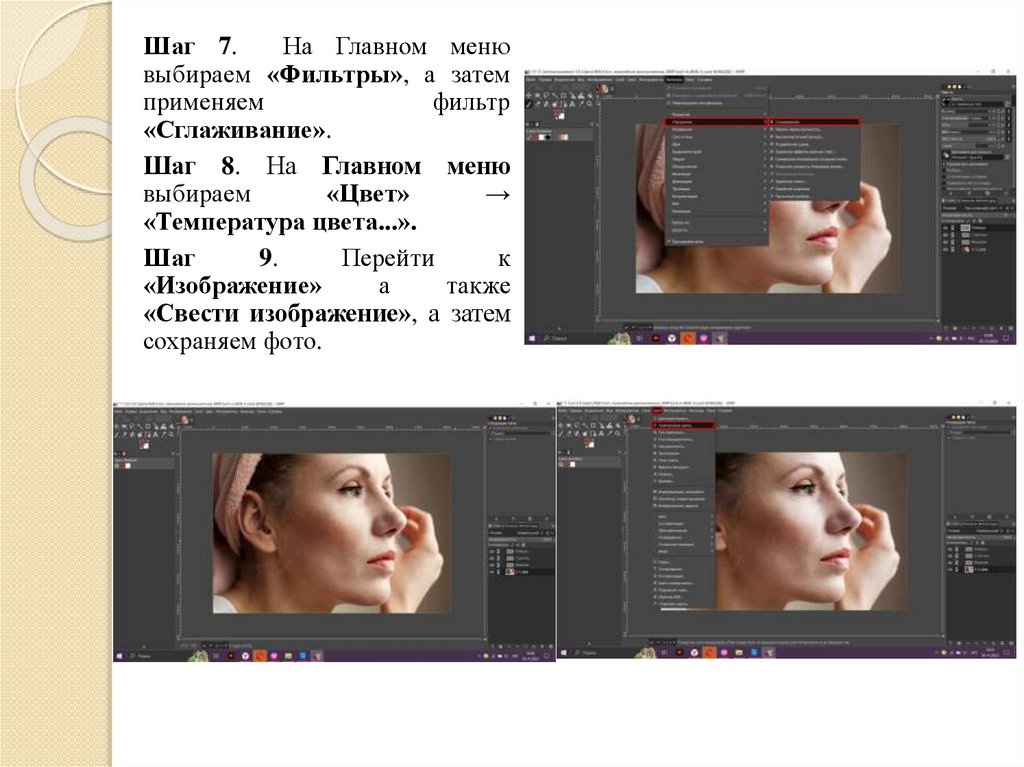
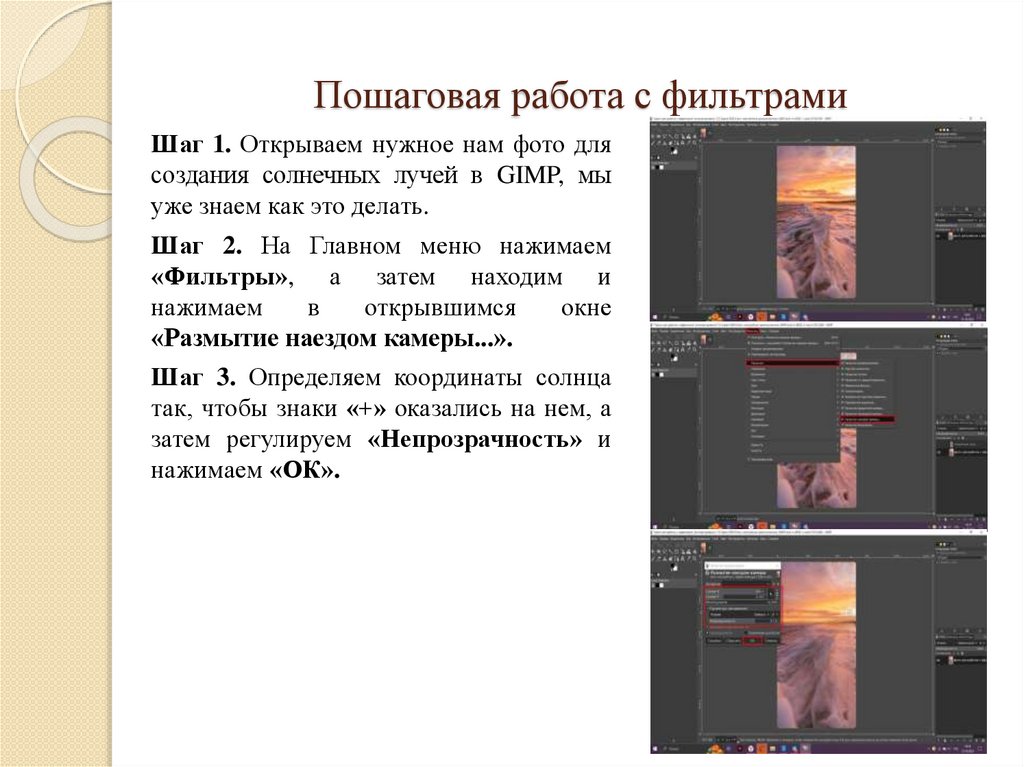
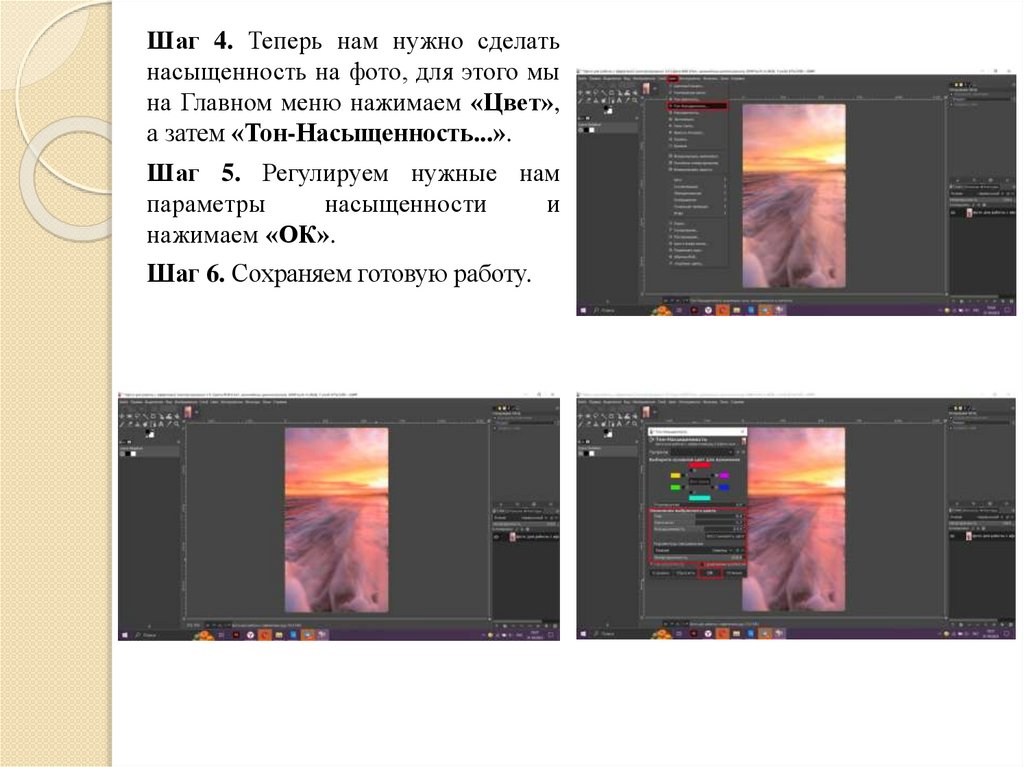

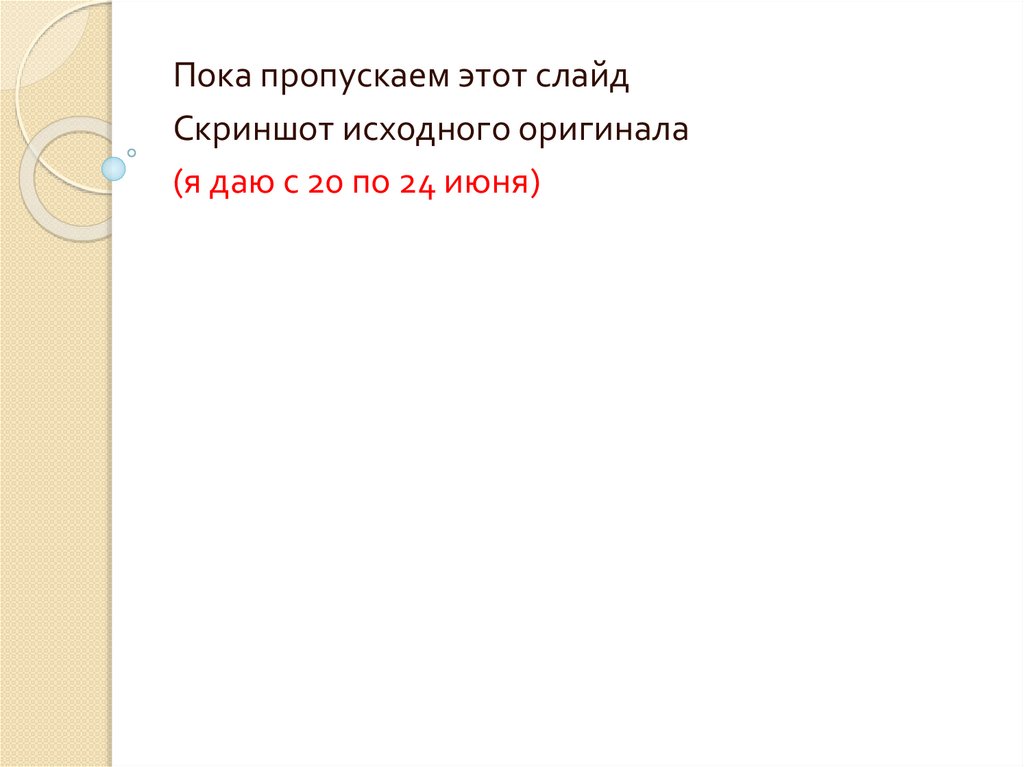
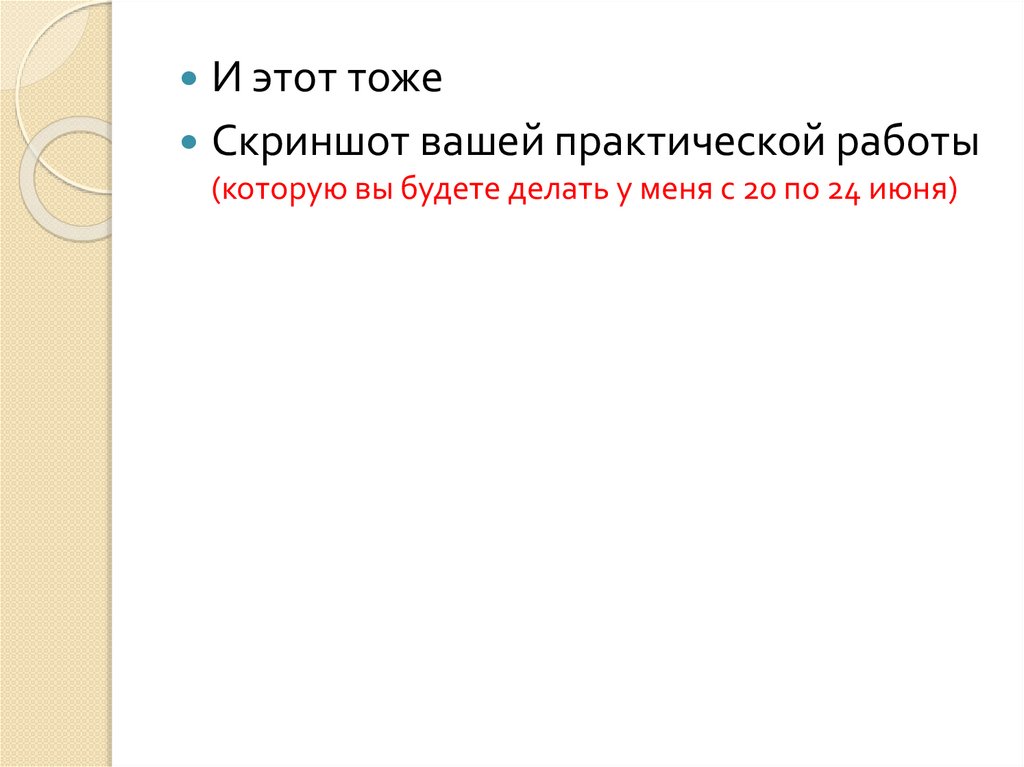




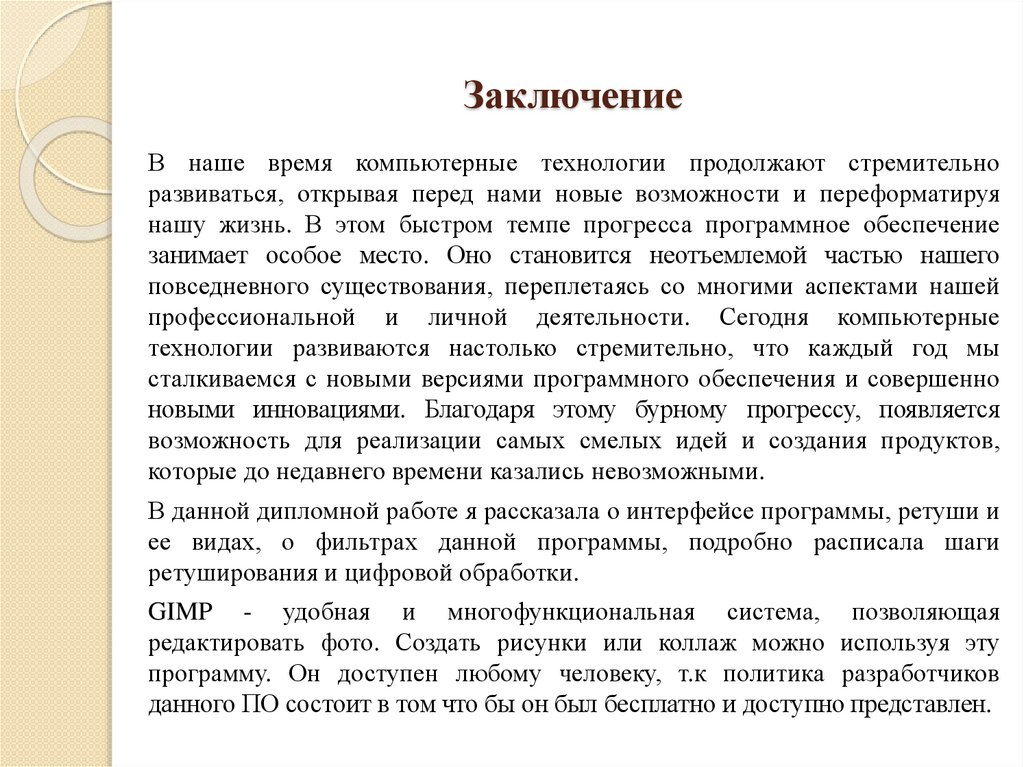




 Программное обеспечение
Программное обеспечение








